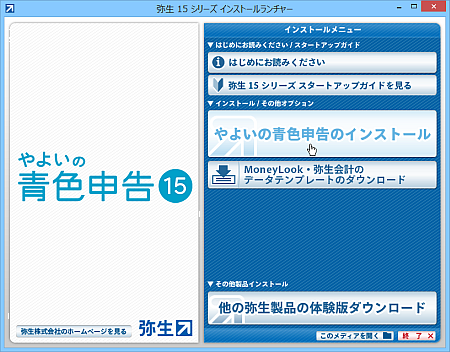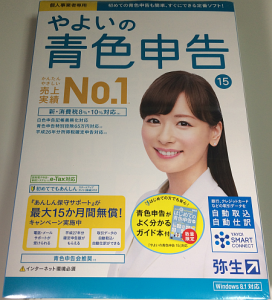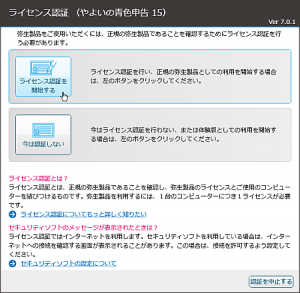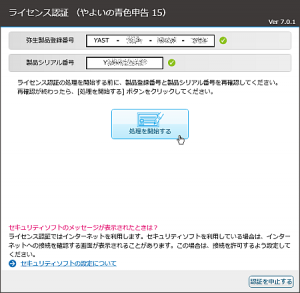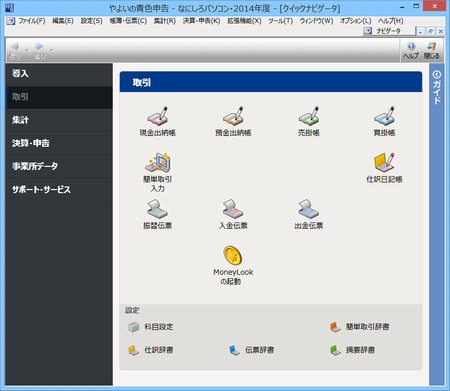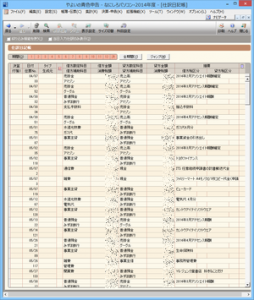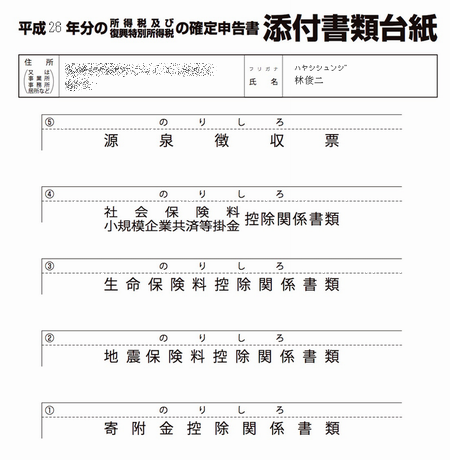いよいよ重い腰を上げて「やよいの青色申告15」を使って確定申告の準備を開始しました。
インストールは簡単
インストールや初期設定はインストールマニュアルも参考に、付属の DVD-ROM を使って実行します。

「インストールランチャー」を立ち上げたら「やよいの青色申告のインストール」ボタンをクリックします。
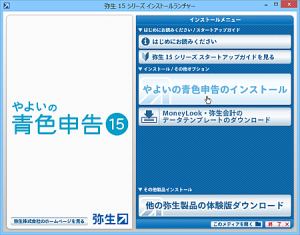
使用許諾契約の条項に同意したら、入力作業はユーザー情報だけで、何回か「次へ」をクリックして進みます。

インストール自体はあっというまに完了します。
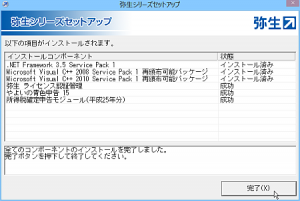
ライセンス認証とユーザー登録
デスクトップ上にできたアイコンから起動します。
「ライセンス認証を開始する」ボタンをクリックすると認証作業をおこないます。
DVD-ROM の袋に貼られているシールに印刷された「製品シリアル番号」と「製品登録番号」を入力するだけです。
とりあえず「ユーザー登録」もやりました。
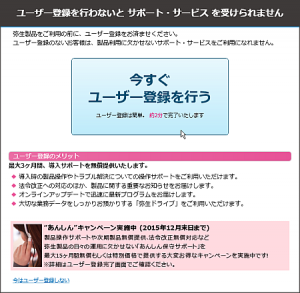
導入作業も指示通りでOK
ここまでの手順は紹介する必要もないほど簡単です。このあとの「事業所データの新規作成」の入力も指示に従って入力していくだけです。
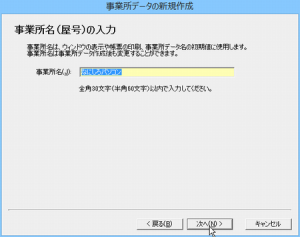
「導入設定ウィザード」も指示に従うだけで、途中、何を入力していいか分からない部分もありますが、あとから変更できるので細かいことまでは気にしないでもよさそうです。

それではなぜ紹介したのでというと、とにかく「導入」までは悩まずにやってもよさそう、と伝えたかったのです。
さて、どこから手を付けたらいいのか
ここから、いよいよデータを入力していくわけですが、どこから手を付けたらいいのか「取引」画面を目の前にして、しばらく途方に暮れました。
それから 3日かけて本やネット上の情報を参考に、あーでもない、こーでもないと試行錯誤しながら、なんとか 3分の2くらいデータ入力が終了しました。
このあたりは、入力作業が済んだ頃にまた紹介します。
これで間違いないのか自信はありません。それでも途中経過で申告書を作成すると「なんとかいけそう?」という手応えのようなものは感じています。

とはいえ、慣れない入力作業に疲れ果てたので、気分転換(?)にこの記事を書いたというのが実情です。
つくづく思うのは事業を始めたのが「5月からでよかった」ということです。入力するのが 8か月分ですし、半年前のことならかなり鮮明に覚えています。
それなら「もっと早い段階で取りかかればよかったのに」という声も聞こえてきそうですが、それができれば誰も苦労しませんよね。
ということで、今日はこれからメールマガジンを書くので確定申告作業の続きは週末になりそうです。
こちらの記事もいかがですか?